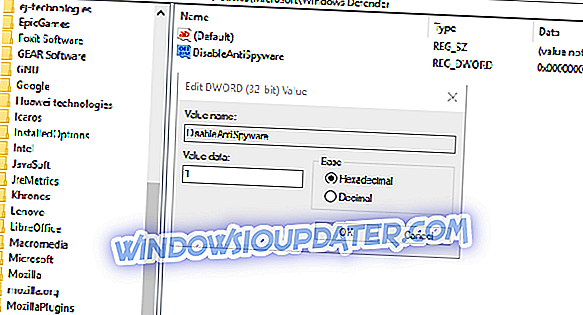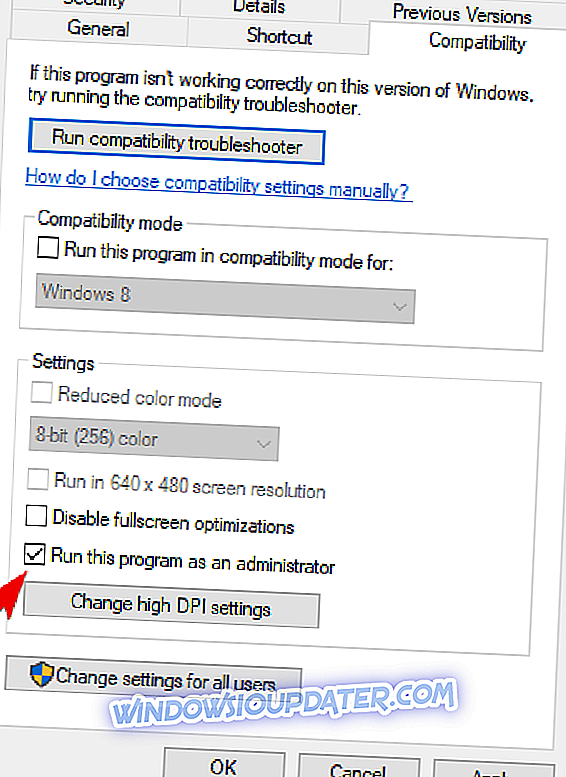Kami tidak dapat membicarakan solusi keamanan pihak ketiga tanpa menyertakan Norton Antivirus. Ini adalah salah satu alat yang paling dapat diandalkan dan berharga untuk digunakan untuk perlindungan malware. Namun, tampaknya ada banyak masalah ketika menjalankan Norton di Windows 10 PC. Dalam banyak masalah yang dilaporkan, kami memutuskan untuk memilih ketidakmampuan untuk memperbarui Norton dengan fitur LiveUpdate pada Windows 10.
Kami juga memastikan untuk mencoba dan mengatasinya dengan 4 solusi terdaftar. Jika Anda tidak dapat memperbarui Norton, ikuti langkah-langkah yang disediakan di bawah ini.
Bagaimana cara memperbaiki masalah pembaruan Norton Antivirus?
- Nonaktifkan Windows Defender
- Jalankan Norton sebagai administrator
- Instal ulang Norton dengan Alat Hapus dan Instal Ulang
- Perbarui Windows
1: Nonaktifkan Windows Defender
Ketika berbicara tentang solusi antivirus pihak ketiga yang menyebabkan masalah pada Windows 10, Norton Antivirus sering disebutkan. Kita tidak bisa mengatakan mengapa orang-orang seperti Norton dan McAfee mengalami kesulitan pada Windows 10, tetapi, tampaknya, memang begitu. Sekarang, ini tidak berarti bahwa Norton tidak akan berfungsi pada Windows 10 tetapi hanya menunjukkan bahwa Anda mungkin perlu melakukan beberapa penyesuaian.
Dalam hal ini (dan banyak lainnya), masalah muncul karena konflik antara Windows Defender bawaan dan paket Norton Antivirus. Windows Defender harus dinonaktifkan secara otomatis setelah instalasi, tetapi setiap pembaruan besar dapat mengubah pengaturan. Pada dasarnya, jika kedua solusi antimalware bekerja pada saat yang sama, satu atau yang lain tidak akan berfungsi sebagaimana dimaksud. Menyebabkan masalah seperti kegagalan pembaruan.
Untuk menghindari ini, kami sarankan menonaktifkan Windows Defender dan mencoba memperbarui sistem Anda lagi. Inilah yang perlu Anda lakukan:
- Di bilah Pencarian Windows, ketik regedit dan buka regedit.
- Navigasikan ke HKEY_LOCAL_MACHINESOFTWAREPoliciesMicrosoftWindows Defender. Anda dapat menyalin-menempel jalur di bilah alamat Penyunting Registri.
- Klik dua kali pada DWORD DisableAntiSpyware dan masukkan 1 sebagai nilainya.
- Jika tidak ada DWORD DisableAntiSpyware, klik kanan pada area kosong dan pilih Nilai DWORD 32 Baru . Beri nama DWORD DisableAntiSpyware, simpan dan tetapkan nilainya menjadi 1 .
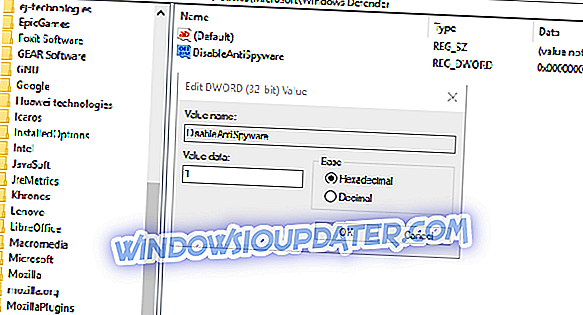
- Tutup Penyunting Registri dan mulai ulang PC Anda.
2: Jalankan Norton sebagai administrator
Selain itu, karena laporan masalah kinerja pada Windows 10, yang terbaik adalah menjalankan Norton dengan izin administratif. Batasan yang dikenakan pada Norton dapat dihindari sesudahnya. Anda tentu saja akan memerlukan akses administratif ke PC Anda untuk memberikan izin ini.
Berikut cara menjalankan Norton sebagai administrator secara permanen:
- Arahkan ke folder tempat Norton diinstal.
- Klik kanan pada file yang dapat dieksekusi dan buka Properties .
- Pilih tab Kompatibilitas .
- Centang kotak " Jalankan program ini sebagai administrator " dan konfirmasikan perubahan.
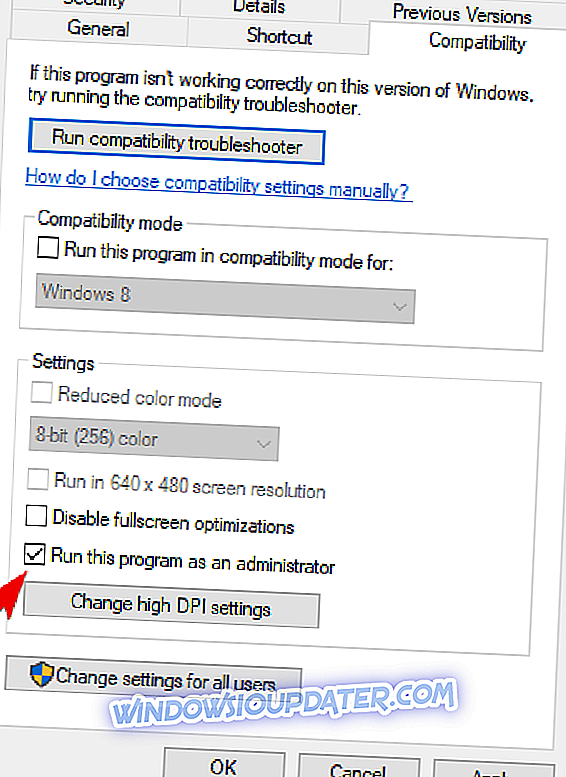
3: Instal ulang Norton dengan Alat Hapus dan Instal Ulang
Jika langkah sebelumnya gagal, kami cenderung menyarankan instalasi ulang Norton Antivirus secara lengkap. Terutama jika masalah pembaruan muncul setelah pembaruan besar atau peningkatan sistem melalui iterasi Windows yang lebih lama. Juga, tidak akan cukup untuk menghapus program hanya dengan pendekatan biasa. Anda harus menggunakan alat yang disediakan pengembang yang disebut Norton Remove and Reinstall Tool.
Berikut cara menjalankannya di Windows 10:
- Unduh Norton Remove and Reinstall Tool, di sini.
- Tekan dan tahan Shift dan klik Restart untuk me-restart PC Anda di menu Advanced.
- Pilih Troubleshoot dan kemudian opsi Advanced .
- Klik pada pengaturan Startup dan kemudian Restart .
- Pilih Safe mode atau Safe mode di layar berikutnya.
- Jalankan alat Norton Remove and Reinstall Tool .
- Arahkan ke C: File Program (atau File Program 86x) dan hapus folder Norton.
- Nyalakan kembali PC Anda dan unduh Norton iteration terbaru, di sini.
- Instal, masukkan kredensial Anda, dan cari peningkatan dengan memperbarui.
4: Perbarui Windows
Akhirnya, Anda bisa menunggu pengembang untuk menyelesaikan kemungkinan server stall. Sambil menunggu, tidak ada salahnya Anda memperbarui Windows 10. Beberapa masalah ditangani dengan menerapkan tambalan kumulatif yang disediakan Microsoft. Setelah itu, kami hampir tidak dapat menyarankan apa pun selain menghubungi dukungan dan menyediakan mereka log yang diperlukan sehingga mereka dapat menangani masalah Anda secara internal.
Berikut cara memperbarui Windows 10:
- Di bilah Pencarian Windows, ketik Perbarui dan buka Periksa pembaruan .
- Klik Periksa pembaruan dan instal semua pembaruan yang tersedia.
- Mulai ulang PC Anda dan jalankan Norton LiveUpdate lagi.
Dengan itu, kita bisa menyebutnya bungkus. Jika Anda memiliki solusi alternatif yang Anda tahu, pastikan untuk mempostingnya di bagian komentar di bawah ini. Kami akan berterima kasih atas kontribusi.